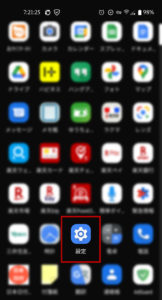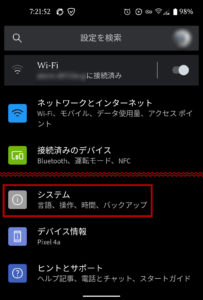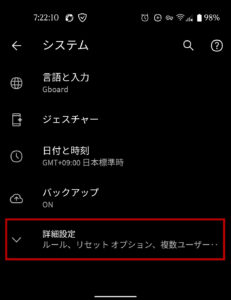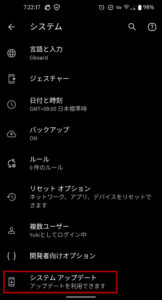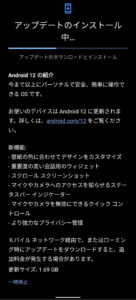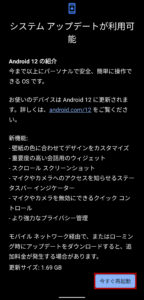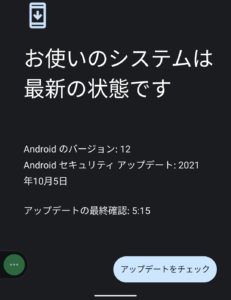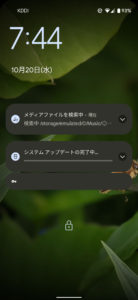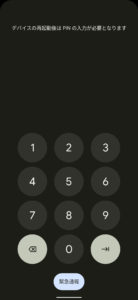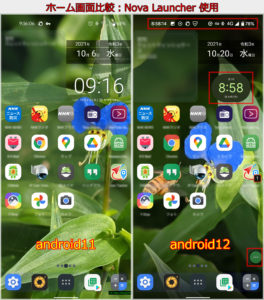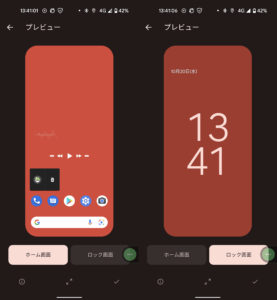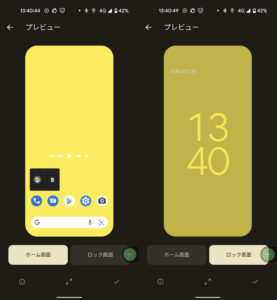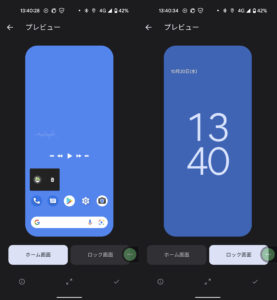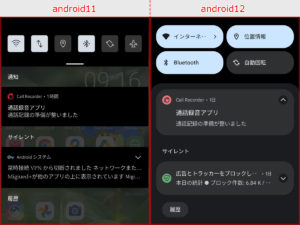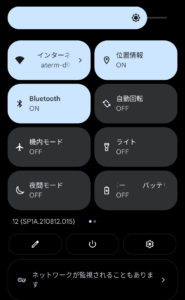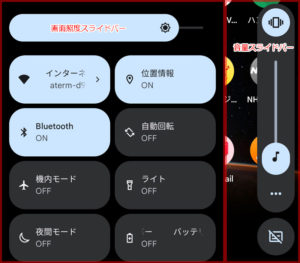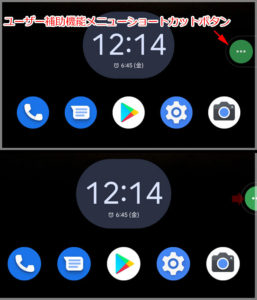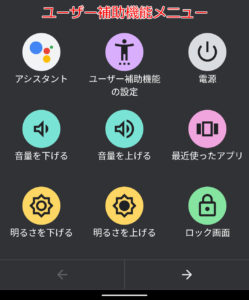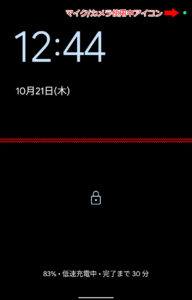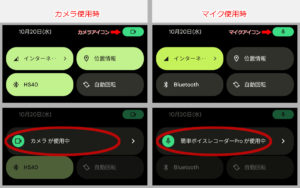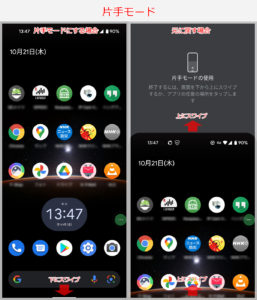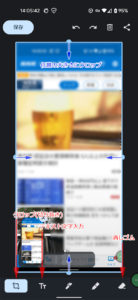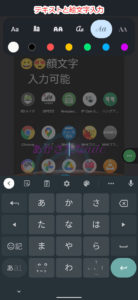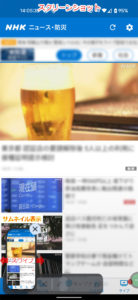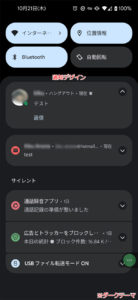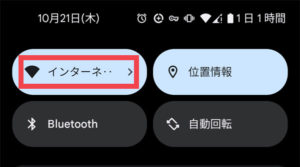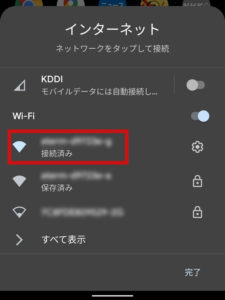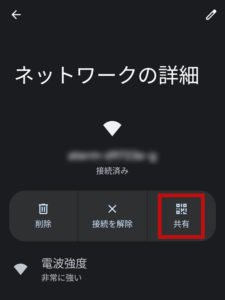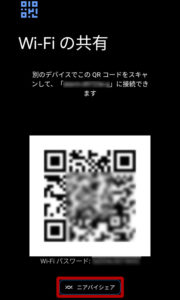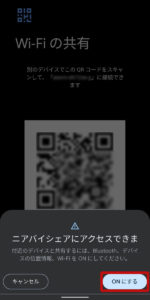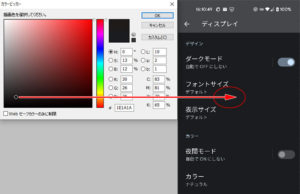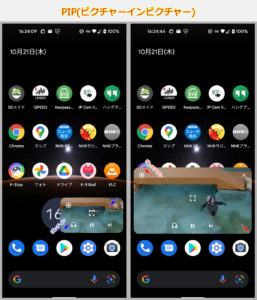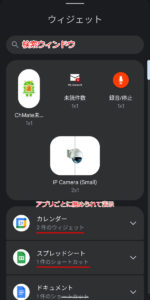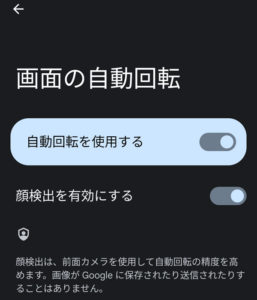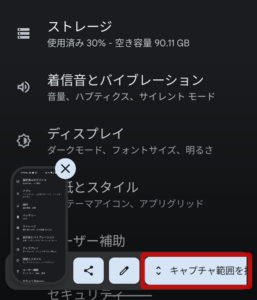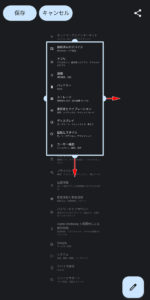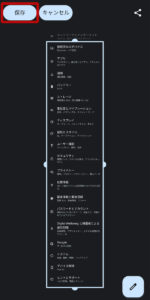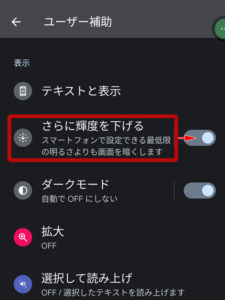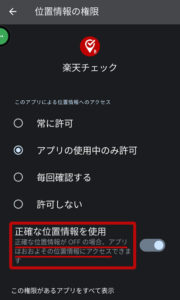目次
- 1 アンドロイド史上最大のメジャーアップデート「android12」正式版が公式配布!
- 1.1 アップデート方法
- 1.2 新ユーザーインターフェイス「Material You」
- 1.3 動的視覚効果の変更(アニメーション効果)
- 1.4 システムパフォーマンスの改善
- 1.5 「ユーザー補助機能メニュー」ショートカットボタン
- 1.6 マイク/カメラ使用中アイコンが追加
- 1.7 片手モード
- 1.8 マークアップツールの進化
- 1.9 見やすい通知デザイン
- 1.10 Wi-Fiパスワード共有
- 1.11 ダークモードのカラー変更
- 1.12 PIP(ピクチャーインピクチャー)の操作性向上
- 1.13 ウィジェット検索機能
- 1.14 背面タップで操作できる「クイックタップ」
- 1.15 高速な自動回転
- 1.16 全画面スクロールスクリーンショット機能
- 1.17 ディスプレイ輝度をさらに暗く
- 1.18 位置情報の権限
アンドロイド史上最大のメジャーアップデート「android12」正式版が公式配布!
2021年10月5日にandroid12が正式リリースされました。
今回はアンドロイド史上最大のメジャーアップデートとされ、ユーザーインターフェース(UI)デザインなどが大幅に変更されているようで期待していました。
Pixel6の予約受付日10月20日に合わせてandroid12のアップデートも開始されました。
Pixelシリーズのメリットは最新版ピュア―アンドロイドをいち早く導入できることだと思います。
3年前に販売されたPixel3以降が対象になっている点も評価できます。
使用中のアプリなどに不具合が生じるリスクはありますが、最新版OSを試してみたかったので早速アップデートしました。
android12の主な新機能や変更・改善点は以下のとおりです。
なお、他社メーカーのUIは独自カスタマイズされている場合が多いので、今回紹介する機能とは異なる場合があります。
アップデート方法
android11からのアップデート方法は以下のとおりです。
歯車マークの「設定アイコン」をタップします。
設定メニューの中から「システム」をタップします。
下方にある「詳細設定」をタップして隠れているメニューを展開します。
「システム アップデート」をタップします。
注釈文は「android11に更新済み」から「アップデートを利用できます」に変っていました。
「システムアップデートが利用可能」の画面になり、Android12の新機能などが記載されています。
ダウンロードとインストール をタップするとシステムアップデートが開始されます。
注意点としては更新サイズが約1.7GBもあるのでMVNO(格安SIM)接続環境下では時間を要する恐れがあるとともに多くのデータ容量を消費してしまいます。
よってシステムアップデートは高速なWi-Fi接続環境下で行うことをお勧めします。
今回アップデートのインストールに要した時間は約25分でしたが端末にインストールしているアプリ数などによって大幅に変わってくるようです。
「システム アップデートが利用可能」という画面になったら 今すぐ再起動 をタップします。
起動時の画面とPIN入力画面の印象が変わりました。
アップデート前にホームアプリとしてNova Launcherをインストールしていましたが、変わった点は以下のとおりです。
- 通知バーのアイコンとフォント
- 時計ウィジェット
- ユーザー補助機能ボタンが表示されている(設定から非表示可)
新ユーザーインターフェイス「Material You」
Googleは2014年にマテリアルデザインを導入して以来、android12から「Material You」と銘打って大幅なデザイン変更がなされました。
設定された壁紙から色を抽出することにより、通話メニュー、設定、通知、音楽、Googleアプリなど、システム全体の色が自動的に選択され全体的な統一感を演出します。
「Material You」によって大きく変化したのがクイック設定パネルです。
従来の小さなアイコンからアクセスしやすい大きなテキストタイルに大幅変更されました。
照度調節や音量調節のスライダーも大きくなって操作しやすくなりました。
動的視覚効果の変更(アニメーション効果)
変更点はデザイン的な見た目だけではなく、新しいアニメーションなど動的な視覚効果も劇的に変化してスムーズな操作感に進化しました。
アニメーション効果は一見しただけでは気付かないものも多くあります。
視覚効果が採用されている主な場面は以下のとおりです。
- 指紋認証によるスリープからの復帰
- 充電開始時
- オーバースクロールした場合に画面全体が伸縮
- 画面内ビューの表示や位置を変更した時
- アイコンやイラストなどのビットマップグラフィック実行時(動画プレイヤーの再生一時停止ボタンなど)
- ダイアログの表示と非表示の切り替え
- レイアウトの変更
- アクティビティ間の切り替え
すべてのアニメーション効果は以下の手順で無効にすることも可能です。
「設定 → ユーザー補助 → テキストと表示 → アニメーションを無効化 」の チェックをオンにします。
システムパフォーマンスの改善
android12では高速化・効率化ともにシステムパフォーマンスも大幅に改善されたようです。
Googleによると今回のメジャーアップデートにより、コアシステムのサービスを実行するために必要なCPU時間が最大で22%削減されたにもかかわらず、内部的なチューニングによってデバイスはより高速に動作するようになったとのことです。
また、システムサーバーによる大型(big)コアの使用が15%削減されたことにより、電力効率が向上してデバイスバッテリー持続時間が長持ちするようになりました。
これらの効果を実感するためにはしばらくの間使ってみる必要がありそうです。
「ユーザー補助機能メニュー」ショートカットボタン
ユーザー補助機能をよく使うので簡単に呼び出せるショートカットボタンを表示させられるのは便利だと思いました。
ボタンが邪魔に感じる場合は横にスワイプすると半分だけの表示にできます。
再起動時や音量調節の際にはできるだけ物理ボタンを使いたくないので、ユーザー補助機能から操作するのですがAndroid11では画面下端から2本指で上にスワイプする必要がありました。
片手で操作できないのが大変面倒に感じていましたのでショートカットボタンは個人的に歓迎です。
なお、このボタンアイコンが邪魔な場合は以下の手順で非表示にすることも可能です。
「設定 → ユーザー補助 → ユーザー補助機能メニュー → ユーザー補助機能メニューショートカット」チェックをオフにする。
マイク/カメラ使用中アイコンが追加
システムやアプリケーションがマイクとカメラの使用を開始すると、スリープの待ち受け状態でも画面の右上に緑色アイコンが表示されます。
悪意あるアプリケーションが盗撮や盗聴をしようとして動作すると気付くことが可能となりました。
マイクやカメラが使用されている時に通知を表示して右上に表示されたアイコンをタップすることで、どのアプリが使用しているのか確認できるとともに利用をブロックすることができます。
片手モード
片手モードを使うには「設定→システム→ジェスチャー→片手モード」から有効にしておく必要があります。
従来の画面を縮小する片手モードとは異なり、画面下端を下にスワイプすると片手モードが動作して画面上部にある通知バーなどが片手で行える位置まで下がります。
解除する場合は画面下端を上にスワイプするか、表示部上方を上に引き上げるようにスワイプします。
この機能により大きいサイズのスマートフォンでも片手で上部にアクセスできます。
マークアップツールの進化
「マークアップツール」とはスクリーンショット撮影後に画像を編集する機能のことです。
撮影後に表示されるツールバーメニューには「クロップ(切り抜き)、文字入力、消しゴム」が新たに追加されました。
また、スクリーンショット撮影後に一定時間表示されていたサムネイルをスワイプして画面からすぐに消せるようになりました。
見やすい通知デザイン
android12は「使いやすさ、機能、アニメーション」を改善するために通知レイアウトが再設計されました。
通知の形状は丸みを帯びたデザインでアイコンサイズが大きく見やすくなりました。
画像はダークテーマ時のものですがテーマに応じてカラーは変わります。
Wi-Fiパスワード共有
第三者にWi-Fiを使用してもらう場合、Wi-Fiパスワードを入力してもらう作業は非常に面倒でしたが、QRコードの読み取りに加えて「ニアバイシェア(Nearby Share)」を使ってパスワードを共有できるようになりました。
操作手順は以下のとおりです。
クイック設定パネルからインターネットをタップします。
使用してもらうWi-Fiを選択タップします。
ネットワークの詳細画面で「共有」をタップします。
QRコードが表示されるので相手方に読み取ってもらうことで簡単にWi-Fiパスワードの共有が可能となります。
ニアバイシェアを使ってパスワードを共有する場合は「ニアバイシェア」をタップすると認証画面がでるので指紋認証などを行います。
「ニアバイシェアにアクセスできます」の画面でBluetooth、位置情報、Wi-Fiを ONにする をタップすると共有できます。
ダークモードのカラー変更
android11まではダークモードの設定にすると背景色が真っ黒になりましたが、android12では僅かにグレーがかった黒色に変更されています。
PIP(ピクチャーインピクチャー)の操作性向上
スマートフォンのような限られた画面内で別窓で動画を見ながら他のアプリを操作できる機能がPIP(ピクチャーインピクチャー)です。
従来のPIPは限られた操作しかできませんでしたがandroid12では操作性が進化しています。
具体的な機能は以下のとおりです。
- シングルタップでコントローラー表示
- ダブルタップで動画の最大化と最小化を切り替え
- ピンチイン・ピンチアウト操作で任意サイズに変更
- 画面端にドラッグして一時的に動画を隠す
ウィジェット検索機能
android12ではウィジェット検索が可能となり、アプリごとに纏められて表示されるようになりました。
従来は全てのアプリウィジェットが表示されていたのでアプリが増えるに伴ってウィジェット表示も増える一方で、求めているウィジェットを探すのが面倒に感じることがありました。
今回の変更により画面のカスタマイズ作業も捗ると思います。
背面タップで操作できる「クイックタップ」
この機能に対応している機種はPixel5、Pixel6、Pixel6ProだけのようでPixel4aは非対応です。
高速な自動回転
自動回転機能が改良されておりフロントカメラを使用して動作するようになりました。
自動回転機能を使用して顔検出を有効にすることにより、自動回転する前にユーザーの顔と向きを検出します。
この機能により寝転がったときでも画面が回転することを防止します。
設定方法は「設定→ディスプレイ→画面の自動回転」から行います。
全画面スクロールスクリーンショット機能
従来のスクリーンショットでは表示されている範囲しか保存できませんでしたが全画面スクリーンショットができるようになりました。
電源キーとボリュームダウンキーの同時押し、或いはユーザー補助機能メニューのスクリーンショットをタップするとサムネイルに キャプチャ範囲を拡大 の表示がでるのでタップします。
(※全面スクリーンショットに対応していないアプリの場合は表示されません。)
保存範囲が選択できる画面になりますので任意の範囲に広げて指定します。
範囲が指定できたら 保存 をタップします。
本機能はすべてのアプリで機能するわけではありません。
特にGoogle chromeブラウザで使用できないのが残念です。
ディスプレイ輝度をさらに暗く
標準機能として「設定 → ディスプレイ → 明るさのレベル」から0%にした時の明るさよりも更に明るさのレベルを下げられるようになりました。
本機能を使うには「設定 → ユーザー補助 → さらに輝度を下げる」のチェックをオンにします。
位置情報の権限
位置情報に関係ないと思われるアプリでも権限を求められる場合があります。
このようなアプリに対して正確な位置情報を把握されたくないとき「おおよその位置情報にアクセス」の選択が追加されました。